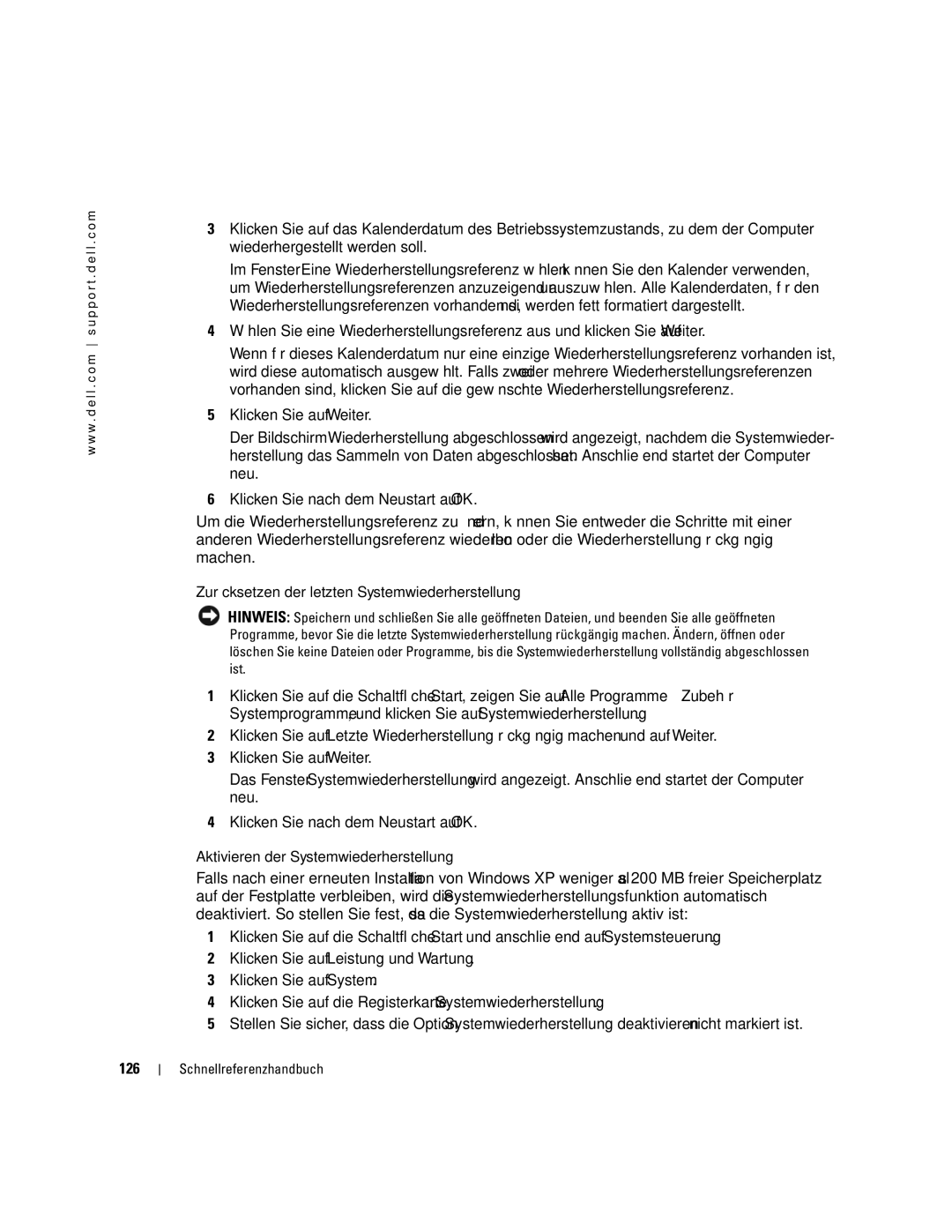w w w . d e l l . c o m s u p p o r t . d e l l . c o m
3Klicken Sie auf das Kalenderdatum des Betriebssystemzustands, zu dem der Computer wiederhergestellt werden soll.
Im Fenster Eine Wiederherstellungsreferenz wählen können Sie den Kalender verwenden, um Wiederherstellungsreferenzen anzuzeigen und auszuwählen. Alle Kalenderdaten, für den Wiederherstellungsreferenzen vorhanden sind, werden fett formatiert dargestellt.
4Wählen Sie eine Wiederherstellungsreferenz aus und klicken Sie auf Weiter.
Wenn für dieses Kalenderdatum nur eine einzige Wiederherstellungsreferenz vorhanden ist, wird diese automatisch ausgewählt. Falls zwei oder mehrere Wiederherstellungsreferenzen vorhanden sind, klicken Sie auf die gewünschte Wiederherstellungsreferenz.
5Klicken Sie auf Weiter.
Der Bildschirm Wiederherstellung abgeschlossen wird angezeigt, nachdem die Systemwieder- herstellung das Sammeln von Daten abgeschlossen hat. Anschließend startet der Computer neu.
6Klicken Sie nach dem Neustart auf OK.
Um die Wiederherstellungsreferenz zu ändern, können Sie entweder die Schritte mit einer anderen Wiederherstellungsreferenz wiederholen oder die Wiederherstellung rückgängig machen.
Zurücksetzen der letzten Systemwiederherstellung
HINWEIS: Speichern und schließen Sie alle geöffneten Dateien, und beenden Sie alle geöffneten Programme, bevor Sie die letzte Systemwiederherstellung rückgängig machen. Ändern, öffnen oder löschen Sie keine Dateien oder Programme, bis die Systemwiederherstellung vollständig abgeschlossen ist.
1Klicken Sie auf die Schaltfläche Start, zeigen Sie auf Alle Programme→ Zubehör→ Systemprogramme, und klicken Sie auf Systemwiederherstellung.
2Klicken Sie auf Letzte Wiederherstellung rückgängig machen und auf Weiter.
3Klicken Sie auf Weiter.
Das Fenster Systemwiederherstellung wird angezeigt. Anschließend startet der Computer neu.
4Klicken Sie nach dem Neustart auf OK.
Aktivieren der Systemwiederherstellung
Falls nach einer erneuten Installation von Windows XP weniger als 200 MB freier Speicherplatz auf der Festplatte verbleiben, wird die Systemwiederherstellungsfunktion automatisch deaktiviert. So stellen Sie fest, dass die Systemwiederherstellung aktiv ist:
1Klicken Sie auf die Schaltfläche Start und anschließend auf Systemsteuerung.
2Klicken Sie auf Leistung und Wartung.
3Klicken Sie auf System.
4Klicken Sie auf die Registerkarte Systemwiederherstellung.
5Stellen Sie sicher, dass die Option Systemwiederherstellung deaktivieren nicht markiert ist.
126